实验三 图形编辑
实验3基本编辑方法

计算机辅助设计上机指导书实验3基本编辑方法练习3-1目标选择练习①打开AutoCAD 2005\ Sample\文件。
②分别练习用“鼠标点击”、“窗口方式”和“交叉方式”选择多个对象;③修改【工具】→【选项】对话框中的【选择】项的相关内容,观察修改后“选择对象”及执行【删除】命令时的差异。
练习3-2新建文件,用“复制”命令画下图所示图形。
要求:8条短斜线与长斜线相垂直,并将其7等分。
【操作提示】①任意画一条斜线;②用【点】→【定数等分】将斜线分为7等份;③任画一条该直线的短垂线;④结合“捕捉到端点”和“捕捉到节点”,用【复制】命令将短垂线复制到各等分点。
【操作过程】命令: _line 指定第一点: ‘画一任意斜线;指定下一点或[放弃(U)]:指定下一点或[放弃(U)]: ‘回车结束画直线命令;命令: _divide ‘将斜线7等分,生成相应的等分节点;选择要定数等分的对象:输入线段数目或[块(B)]: 7命令: _line 指定第一点: ‘画斜线的短垂线,此时“对象捕捉”→“垂足”应开启;指定下一点或[放弃(U)]: ‘捕捉垂足指定下一点或[放弃(U)]: ‘回车结束画直线命令;命令: _move ‘将短垂线移至斜线的端点;选择对象: 找到 1 个选择对象:指定基点或位移: 指定位移的第二点或<用第一点作位移>:命令: _copy ‘将短垂线复制7个,此时“对象捕捉”→“节点”应开启;选择对象: 找到 1 个选择对象: 指定基点或位移: 指定位移的第二点或<用第一点作位移>:指定位移的第二点: ‘依次捕捉7个等分节点,将短垂线复制到节点位置。
练习3-3打开文件,另存为文件,用“镜像”命令将其修改为如下图所示图形。
练习3-4新建一名为“”的文件,用“阵列”命令绘制如下右图所示图形。
要求:图中三角板每小格为1个单位,每大格为10个单位(文字部分不要求)。
【操作提示】先绘制左图,再用【阵列】命令完成至右图所示样子。
实验三 用excel软件绘图
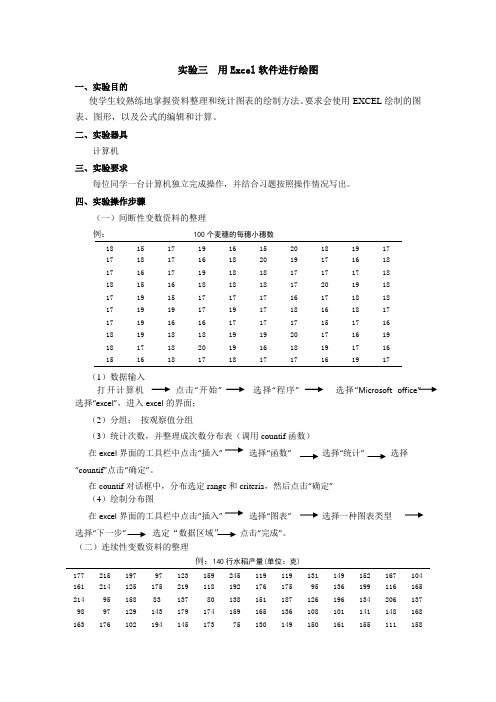
实验三用Excel软件进行绘图一、实验目的使学生较熟练地掌握资料整理和统计图表的绘制方法。
要求会使用EXCEL绘制的图表、图形,以及公式的编辑和计算。
二、实验器具计算机三、实验要求每位同学一台计算机独立完成操作,并结合习题按照操作情况写出。
四、实验操作步骤(一)间断性变数资料的整理例:100个麦穗的每穗小穗数18 15 17 19 16 15 20 18 19 1717 18 17 16 18 20 19 17 16 1817 16 17 19 18 18 17 17 17 1818 15 16 18 18 18 17 20 19 1817 19 15 17 17 17 16 17 18 1817 19 19 17 19 17 18 16 18 1717 19 16 16 17 17 17 15 17 1618 19 18 18 19 19 20 17 16 1918 17 18 20 19 16 18 19 17 1615 16 18 17 18 17 17 16 19 17(1)数据输入打开计算机点击“开始” 选择“程序” 选择“Microsoft office” 选择“excel”,进入excel的界面;(2)分组:按观察值分组(3)统计次数,并整理成次数分布表(调用countif函数)在excel界面的工具栏中点击“插入” 选择“函数” 选择“统计” 选择“countif”点击“确定”。
在countif对话框中,分布选定range和criteria,然后点击“确定”(4)绘制分布图在excel界面的工具栏中点击“插入” 选择“图表” 选择一种图表类型选择“下一步”选定“数据区域”点击“完成”。
(二)连续性变数资料的整理例:140行水稻产量(单位:克)177 215 197 97 123 159 245 119 119 131 149 152 167 104 161 214 125 175 219 118 192 176 175 95 136 199 116 165 214 95 158 83 137 80 138 151 187 126 196 134 206 137 98 97 129 143 179 174 159 165 136 108 101 141 148 168 163 176 102 194 145 173 75 130 149 150 161 155 111 158131 189 91 142 140 154 152 163 123 205 149 155 131 209 183 97 119 181 149 187 131 215 111 186 118 150 155 197 116 254 239 160 172 179 151 198 124 179 135 184 168 169 173 181 188 211 197 175 122 151 171 166 175 143 190 213 192 231 163 159 158 159 177 147 194 227 141 169 124 159(1)求全距R(2)确定组数,分组(3)统计每组次数,并整理成次数分布表(调用frequency函数)在excel界面的工具栏中点击“插入” 选择“函数” 选择“统计” 选择“frequency”点击“确定”。
实验三 图像的绘制

左下角,同时在图层面板上将其不透明度设置为30%。同
理对“花2.jpg”、“花3.jpg”进行处理,并图层的不透 明度设置为80%,放置在合适位置。
(14)新建图层,命名为“图层3”,将该图层放置于
“图层 花1”下方。使用椭圆选框工具,将选项设置为
[从选区中减去],绘制选区。然后反选,将选区填充为浅 蓝色(R:135,G:226,B:255),并对选区边缘描边作 适当修饰。 (15)在信纸的左上角添加上文字“你现在好吗”。 (16)最后根据具体的制作情况,用橡皮擦工具擦去多余 的直线部分。并保存文件。
实验学时
2学时
实验原理
1.画笔控制面板 在Photoshop CS2中,有一个专门的[画笔]控制面板来控
制画笔的选项设置。可通过以下途径来显示[画笔]控制面
板。 (1)执行菜单栏中的[窗口]/[画笔]命令。
(2)选中画笔工具,单击属性栏中的[画笔]选项
(3)敲击键盘中的F5键。
实验与思考
1.在“绘制精美信纸”实例的第12步中提到“选择图层 菜单中的分布/垂直居中命令,使所有的直线进行垂直方
向的间距平均分布”,请问PhotoShop中还有哪些分布方
式? 2.橡皮擦工具包括橡皮擦工具、背景橡皮擦工具、魔术 橡皮擦工具,三者的用法和功能分别是什么?
(7)设置画笔工具属性:模式:正常,不透明度:100%, 流量:100%。 (8)绘制树叶效果。将鼠标放置在图像中单击或拖动, 绘制出具有透明效果的树叶。
(9)新建“图层2 直线”,并设置前景色为浅蓝色(R: 135,G:226,B:255)。 (10)单击工具箱中的铅笔工具按钮,笔触大小为3,模 式:正常,不透明度:100%。
实验三图形及表格

第三章图形与表格1.序列观察(Seires views)共包括以下几个部分,Spreadsheet(表格), Line Graph(线状图), Bar Graph(柱状图),Descriptive Statistics(描述统计),Tests for Descriptive Stats(描述统计检验),Distribution Graphs(分布图),Correlogram(相关图),Unit Root Test(单位根检验),Conversion Options(转换选项),label(标签)下面举例说明:打开《实验三图形与表格》(上课时提供),导入数据国内生产总值,变量命名GDP双击GDP文件,就会出现下面的窗口显示了GDP序列的spreadsheet形式:序列观察的其他形式的切换都可以从 View 菜单下选择相应的选项即可,有的有下一级菜单:(如下图)下面分别给出了对GDP序列的几个其他形式至于他们的内容。
(1)Line Graph(2)Bar Graph(3)Descriptive Statistics/Histogram and Stats注:Std.Dev.----是standard deviation的简写,即标准差Skewness------即偏度。
在一般情形下,当统计数据为右偏分布时,Skewness > 0,且Skewness值越大,右偏程度越高;当统计数据为左偏分布时,Skewness < 0,且Skewness 值越小,左偏程度越高。
当统计数据为对称分布时,显然有Skewness = 0。
或者可以表述为:1.负偏或负偏态(negative skew):左侧的尾部更长,分布的主体集中在右侧。
这种情形又可被称为左偏态(skewed to the left)。
2.正偏或正偏态(positive skew):右侧的尾部更长,分布的主体集中在左侧。
这种情形又可被称为右偏态(skewed to the right)。
中北大学电气工程CAD实验指导书(精)

《电气CAD》实验指导书李郁峰中北大学计算机与控制工程学院电气工程及其自动化教研室2014年6月目录前言 (1实验一AutoCAD绘图界面认知及简单图形绘制 (2实验二基本图元的绘制 (7实验三图形编辑 (9实验四平面图形练习 (11实验五图框及常用电气符号的绘制 ................. 错误!未定义书签。
实验六电动机控制电路图的绘制 ..................... 错误!未定义书签。
实验七电气总平面布置图纸的绘制 ................. 错误!未定义书签。
实验八变电站电气主接线图的绘制 .. (18实验九变配电所电气工程图的绘制 (21附录一电气图形符号 (27前言《电气CAD》是针对我院电气工程及其自动化等专业开设的一门专业课程,主要内容为使用AutoCAD软件绘制电气工程图。
包括电气接线图、电气原理图、建筑电气图等专业图纸。
需要学生掌握计算机绘图的基本方法和专业的电气知识。
本实验指导书共设9个实验,前4个实验为基础练习,后5个为电气工程图综合练习,也可增加教材中的例子进行练习。
通过本实验可使学生掌握AutoCAD的基本操作技能,并能够根据实际工作要求绘制出各种电气图纸。
本实验指导书可作为电气工程及其自动化专业《电气CAD》课程的配套实验教材,也可作为其他涉电类专业的CAD相关课程的实验指导书。
实验一AutoCAD绘图界面认知及简单图形绘制一、实验目的与要求了解AutoCAD绘图界面特色及其功能,体会、树立AutoCAD的“交换式”绘图思想,并学会初步应用此思想绘制简单图形,同时掌握环境设置与创建样板文件的方法。
二、实验类型验证型三、实验原理及说明1、通过绘制直线、圆体会“交互式”绘图思想;2、学会使用坐标确定点的方法;3、学会创建样板文件(.dwt;4、能够应用样板文件绘制简单图形;图1.1 AutoCAD绘图界面四、实验仪器计算机和AutoCAD绘图软件。
实验三 Photoshop的使用——图像的基本处理

实验三 Photoshop的使用——图像的基本处理说明:1. 在D盘上建立名为PHOTOSHOP的文件夹,将下列实验所产生的文件保存在此文件夹中。
2.Photoshop实验所需的素材文件保存在C:\WJSC\MEDIA文件夹中。
一、实验要求1.掌握Photoshop6.0一些常用工具的使用2.掌握图像的一些基本处理方法二、实验内容(一)画笔工具使用启动Photoshop后, 单击[文件]→[新建]命令,建立一个RGB模式的图像。
指定前景色,选择工具箱中的画笔工具,在菜单栏下出现如图6-8所示的画笔工具属性栏。
图6-8 画笔工具属性栏1.在属性栏中单击,弹出画笔设置对话框,指定画笔尺寸为20px,在图像窗口中按住鼠标左键拖动画一线条,再按住鼠标左键后,同时按住<Shift >键拖动画一线条,比较画出的两线条有什么不同。
2.在“不透明度”文本框中输入1%~100%的数值,或拖动滑块调整不透明度,绘出以下几种不透明度值的线条。
不透明度为 00%不透明度为 50%不透明度为 20%3.单击属性栏最右侧的按钮,弹出如图6-9所示“画笔压力”对话框。
图6-9 “画笔压力”对话框选择“渐隐”并在文本框中输入渐隐的步长值。
完成以下几种不同渐隐选项的线条效果。
大小渐隐,步长为40不透明渐隐,步长为40颜色渐隐,步长为40(二)形状绘制工具组的使用形状绘制工具组包括矩形、园角矩形、椭圆、多边形、直线、自定义形状等6种工具。
1.多边形工具的使用(1)单击工具箱中的矩形按钮不放,将显示出如图6-10所示的形状绘制工具组,选择多边形工具,在菜单栏下出现多边形工具属性栏,如图6-11所示。
图6-11 多边形工具属性栏(2)在“边”文本框中输入多边形的边数为8,单击按钮,弹出“多边形选项”对话框,如图6-12所示,输入不同的缩进边比例,绘制如图6-13所示的多边形。
图6-10 形状绘制工具组图6-12 “多边形选项”对话框图6-13 绘制多边形2.直线工具使用(1)选择属性栏中的直线工具按钮,在属性栏的“粗细”文本框中输入直线的宽度,在图像上拖动鼠标即可绘制直线。
Photoshop图形图像处理实验指导书
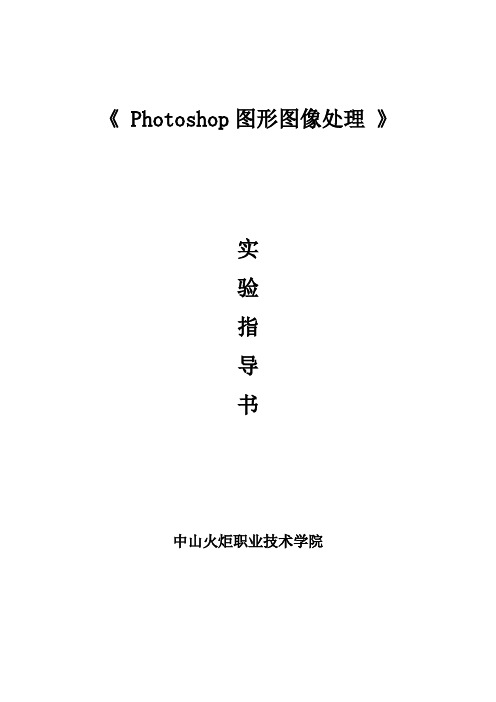
《 Photoshop图形图像处理》实验指导书中山火炬职业技术学院实验一:更换天空背景(2课时)一、实验目的与要求:使用魔棒工具更换图像背景。
使用亮度/对比度命令调整图片的亮度。
使用横排文字工具添加文字,效果如图所示。
二、方法原理:采用photoshop cs2软件的魔棒工具、亮度对比度工具、横排文字工具等完成。
三、准备工作:将相应的素材,发送到学生主机中,以供学生参考使用。
四、操作步骤:导入图片(1)按Ctrl+O键,打开光盘中的“Ch03 > 素材> 更换天空背景> 01、02”文件,效果如图3-2、图3-3所示。
(2)双击“01”素材“背景”图层,在弹出的“新建图层”对话框中进行设置,如图3-4所示,单击“确定”按钮。
在“图层”控制面板中“背景”图层转换为“楼图片”图层。
图3-2 图3-3 图3-4(3)选择“魔棒”工具,在属性栏中将“容差”选项设为25,在属性栏中勾选“消除锯齿”和“连续”复选框,在“01”素材图像窗口中的蓝色天空图像上单击鼠标,生成选区,效果如图3-5所示。
按Delete键,删除选区中的图像,效果如图3-6所示。
图3-5 图3-6 (4)使用相同方法,将图片中的其他蓝色天空图像删除并按Ctrl+D 键取消选区,效果如图3-7所示。
选择“移动”工具,将“02”素材拖曳到“01”素材图像窗口中的上方,在“图层”控制面板中生成新的图层将其命名为“天空图片”,并拖曳到“楼图片”图层的下方,如图3-8所示,图像效果如图3-9所示。
图3-7 图3-8 图3-9 调整图片亮度并添加文字(1)选中“楼图片”图层,单击“图层”控制面板下方的“创建新的填充或调整图层”按钮,在弹出的菜单中选择“亮度/对比度”命令,在“图层”控制面板中生成“亮度/对比度1”图层,同时在弹出的“亮度/对比度”对话框中进行设置,如图3-10所示,单击“确定”按钮,效果如图3-11所示。
图3-10 图3-11(2)选择“横排文字”工具,分别在属性栏中选择合适的字体并设置文字大小,输入需要的白色文字并选取文字,按Alt+向下方向键,调整文字到适当的行距,如图3-12所示,在“图层”控制面板中生成新的文字图层。
实验三及部分答案
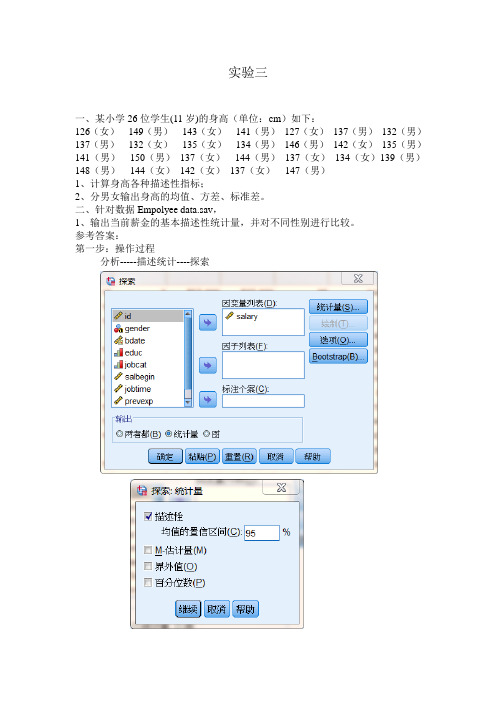
实验三一、某小学26位学生(11岁)的身高(单位:cm)如下:126(女)149(男)143(女)141(男)127(女)137(男)132(男)137(男)132(女)135(女)134(男)146(男)142(女)135(男)141(男)150(男)137(女)144(男)137(女)134(女)139(男)148(男)144(女)142(女)137(女)147(男)1、计算身高各种描述性指标;2、分男女输出身高的均值、方差、标准差。
二、针对数据Empolyee data.sav,1、输出当前薪金的基本描述性统计量,并对不同性别进行比较。
参考答案:第一步:操作过程分析-----描述统计----探索第二步:结果显示不同性别比较时方法同上,只是在因子列表中输入gender2、输出不同性别不同工作类型的当前薪金的均值,方差,标准差及中位数。
参考答案:第一步:操作过程分析-----比较均值-----均值第二步:结果显示:3、分析当前薪金是否存在不均衡现象。
参考答案:第一步:操作过程(1)分析-----描述统计-----描述(2)转换----可视离散化(3)分析-----描述统计----频率第二步:结果显示第三步:结果解释结果显示,低收入组为0%,高收入组占2.1%,收入异常组的总比例大于理论值0.3%,所以可以认为当前薪金存在一定的不均衡现象。
4、输出不同性别和不同工作类型交叉分组下的职工频数分布情况。
(在分析----描述统计----交叉表里完成)三、下表为甲乙两地被访者对互联网的使用情况,请绘制饼图。
地区每天上网经常上网偶尔上网从不上网甲地乙地49(19.84%)62(21.83%)92(37.25%)113(39.79%)65(26.32%)67(23.59%)41(16.6%)42(14.79%)参考答案:第1步数据视图:第2步变量视图:第3步操作步骤(1)【数据→加权个案】(2)【图形→旧对话框→饼图】【定义】【确定】(3)进入图形编辑界面:第4步结果分析:(同学们自己书写)四、为研究个人矽肺患病率与工龄的关系,某市疾病控制中心收集了以下数据,。
